Come rimuovere gli scarabocchi da uno screenshot e renderlo chiaro
"Qualcuno sa come rimuovere gli scarabocchi da uno screenshot? Mi serve solo il tutorial." --Reddit
Ricevi anche tu screenshot con scarabocchi indesiderati e non sai come rimuovere questi fastidiosi scarabocchi? Non preoccuparti; Questa guida ti guiderà attraverso metodi efficaci per rimuovere gli scarabocchi su uno screenshot, assicurandoti di ottenere un'immagine chiara e incontaminata. Che tu abbia a che fare con opere d'arte digitali, documenti importanti o ricordi cari, questo post ti copre. Scoprendo i migliori strumenti online, le tecniche di Adobe Photoshop e le soluzioni mobili, sarai dotato di passaggi completi per rimuovere facilmente gli scarabocchi sugli screenshot.
Lista guida
Il miglior strumento online per rimuovere gli scarabocchi da uno screenshot Come rimuovere gli scarabocchi da uno screenshot con Adobe Photoshop Per iPhone: rimuovi gli scarabocchi da uno screenshot all'interno delle foto Per Android: cancella gli scarabocchi su uno screenshot con Snapseed Domande frequenti sulla rimozione degli scarabocchi su uno screenshotIl miglior strumento online per rimuovere gli scarabocchi da uno screenshot
Se stai cercando uno strumento professionale gratuito o addirittura senza download che ti aiuti a rimuovere gli scarabocchi sugli screenshot, allora AnyRec Rimozione filigrana gratuita online è la scelta giusta per te. Questo strumento utilizza una tecnologia AI avanzata per aiutarti a rimuovere filigrane e scarabocchi dalle tue immagini. Allo stesso tempo, può aiutare convertire immagini a bassa risoluzione in alta risoluzione.
- Scopri gli scarabocchi sugli screenshot online gratuitamente.
- Conserva la qualità dell'immagine originale dopo la rimozione degli scarabocchi.
- Esporta la tua immagine senza filigrana in JPG, PNG, TIFF e così via.
- Rileva e cancella gli oggetti indesiderati dalla tua immagine con la tecnologia AI.
Passo 1.Vai al sito ufficiale di AnyRec Rimozione filigrana gratuita online e fai clic sul pulsante "Carica immagini" per caricare i tuoi screenshot con scarabocchi.
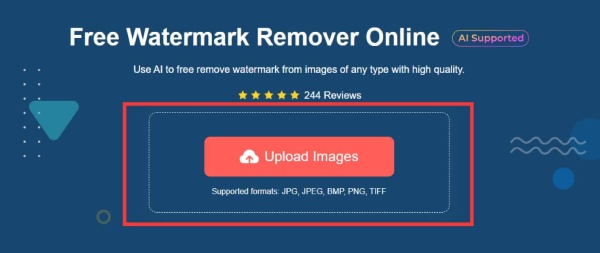
Passo 2.Nella barra degli strumenti, fare clic sul pulsante "Lazo". Usa il lazo per delineare l'area contenente gli scarabocchi sui tuoi screenshot. Gli scarabocchi sugli screenshot verranno rimossi.
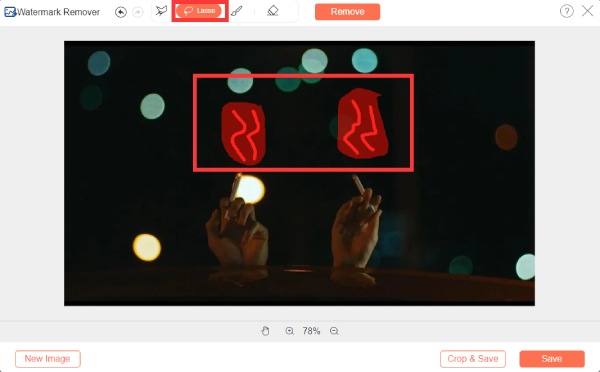
Passaggio 3.
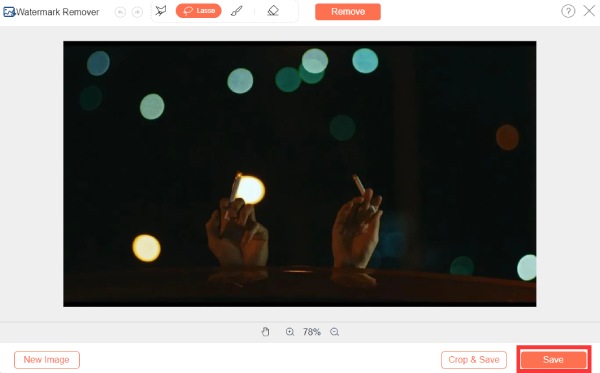
Come rimuovere gli scarabocchi da uno screenshot con Adobe Photoshop
Se hai mai acquistato Adobe Photoshop, c'è anche un'opzione per rimuovere gli scarabocchi sugli screenshot. Puoi anche completare rimozione filigrana con Photoshop. Dopo alcuni semplici passaggi, il tuo screenshot apparirà completamente nuovo. Ma se non ne hai acquistato uno, potrebbe costare leggermente di più, con un prezzo di $27,87 al mese.
Passo 1.Avvia Adobe Photoshop sul tuo computer, fai clic sul pulsante "File" e poi sul pulsante "Apri" per aprire lo screenshot con gli scarabocchi.
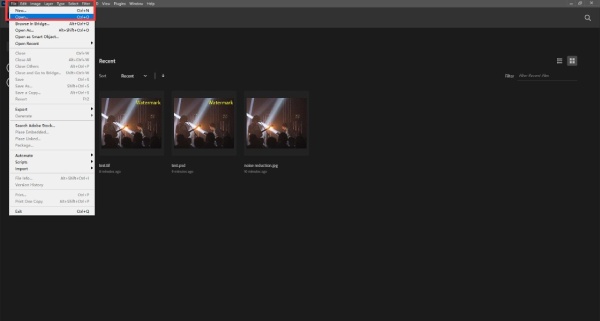
Passo 2.Nella barra degli strumenti situata a sinistra, fai clic sul pulsante "Strumento Lazo" per circondare l'area con gli scarabocchi sullo screenshot.
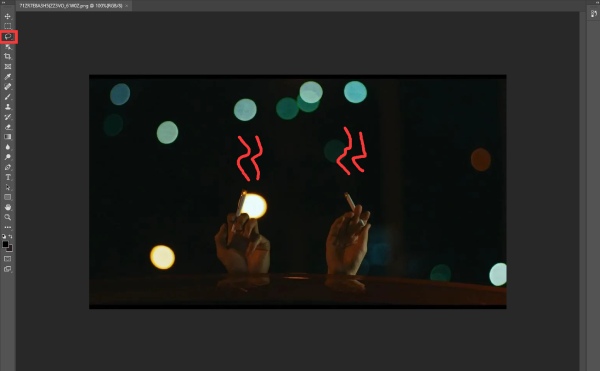
Passaggio 3.Quindi, premi il tasto "Elimina" sulla tastiera. Nella finestra pop-up, regola il valore "Contenuto" su "Content-Aware". Photoshop rimuoverà gli scarabocchi sul tuo screenshot in modo intelligente.
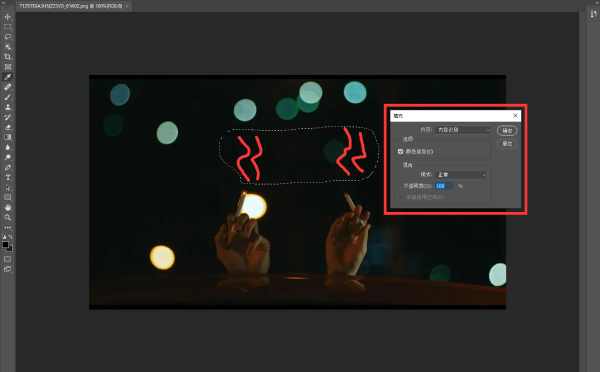
Passaggio 4.Una volta terminato, fai clic sul pulsante "File" e quindi sul pulsante "Salva" per salvare lo screenshot senza gli scarabocchi rimossi.
Per iPhone: rimuovi gli scarabocchi da uno screenshot all'interno delle foto
Se gli scarabocchi sullo screenshot vengono aggiunti tramite l'app "Foto" su un iPhone. Puoi utilizzare la funzione predefinita "Foto" per rimuovere gli scarabocchi sugli screenshot. Con questa funzione puoi anche farlo rimuovere le filigrane dalle tue foto. Tuttavia, questo metodo funziona solo per gli screenshot con scarabocchi aggiunti dall'app "Foto" su un iPhone.
Passo 1.Avvia l'app Foto sul tuo iPhone e individua la foto contenente gli scarabocchi indesiderati. Tocca il pulsante "Modifica" situato nell'angolo in alto a destra dello schermo.
Passo 2.All'interno delle opzioni di modifica, individua e tocca il pulsante "Markup". Tra gli strumenti di marcatura disponibili, tocca il pulsante "Gomma".
Passaggio 3.Una volta selezionato lo strumento Gomma, vai all'area dello screenshot contenente gli scarabocchi indesiderati. Usa la gomma per vedere gli scarabocchi sullo screenshot.
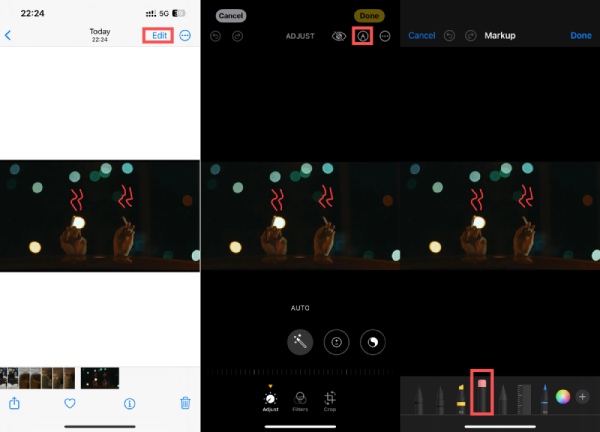
Per Android: cancella gli scarabocchi su uno screenshot con Snapseed
Se utilizzi un telefono Android, puoi fare lo stesso con un'app chiamata Snapseed, che rimuove gli scarabocchi sugli screenshot. L'unico problema è che il metodo del software si basa sulla modifica dei parametri dell'immagine, quindi potrebbe non funzionare bene come i metodi precedenti.
Passo 1.Avvia Snapseed e seleziona gli screenshot contenenti gli scarabocchi che desideri rimuovere. Tocca il pulsante "STRUMENTI" situato nella parte inferiore dello schermo.
Passo 2.Nella sezione STRUMENTI, tocca il pulsante "Regola immagine" per accedere alle funzioni di regolazione dell'immagine. Vai in fondo e tocca il pulsante "Regola" per eliminare gli scarabocchi sui tuoi screenshot.
Passaggio 3.Impostare i seguenti parametri sui valori specificati: Luminosità: +100; Contrasto: -10; Ambiente: +100; In evidenza: +100; Ombre: +50. Quindi, tocca il pulsante "Salva" per completare l'attività.
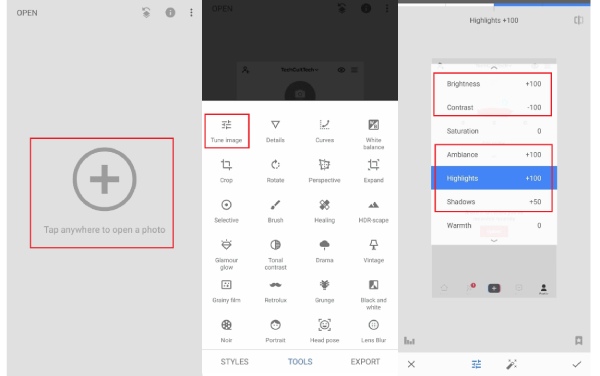
Domande frequenti sulla rimozione degli scarabocchi su uno screenshot
-
La rimozione degli scarabocchi sugli screenshot influisce sulla qualità delle foto?
SÌ. Questa operazione influirà in qualche modo sulla qualità dell'immagine. Ma puoi ridurre al minimo la perdita di qualità con strumenti professionali come AnyRec Free Watermark Remover Online o Adobe Photoshop.
-
Posso utilizzare Adobe Photoshop per rimuovere gli scarabocchi sugli screenshot da qualsiasi sistema operativo?
Sì, Adobe Photoshop è disponibile sia per Windows che per macOS, garantendo un'ampia compatibilità.
-
Lo strumento Gomma in Foto di iPhone può rimuovere gli scarabocchi su ogni screenshot?
No. Questo metodo funziona solo con gli scarabocchi aggiunti agli screenshot utilizzando gli strumenti di Foto iPhone.
Conclusione
In conclusione, rimuovere gli scarabocchi dagli screenshot ora è semplicissimo grazie a strumenti e metodi versatili. Questo post fornisce opzioni per diversi scenari. È facile da fare sia che utilizzi un computer o un telefono. Esplora questi metodi in base al tuo dispositivo e alle tue preferenze per eliminare facilmente gli scarabocchi indesiderati dai tuoi screenshot. Tra questi, se hai bisogno del modo più efficiente ed efficace, puoi tranquillamente scegliere AnyRec Rimozione filigrana gratuita online, per non parlare del fatto che è un software gratuito senza installazione. Se ne hai bisogno, provalo subito!
